- Fonctionnalités et services externes
- Inicio
- Añadir registros
- Visualización del stock
- Ventas
- Clientes
- Pedidos
- Listas
- Devoluciones a proveedores
- Recepción
- Inventarios
- Estadísticas
- Historial y reposición
- Comptabilité
- Gestión de instituciones públicas
- Gestión de depósitos
- Libros de segunda mano
- Usuarios y derechos
- Preferencias
- Atajos de teclado
- FAQ
Cette page
Clientes
La gestión de clientes en Abelujo le permite:
- Registrar clientes.
- Reservar libros.
- Ser notificado cuando haya llegado un libro reservado y dejarlo. apartado.
- Enviar un mensaje a este cliente (correo electrónico o SMS).
- Ver el historial de un cliente.
Crear un cliente en la base de datos
Existen 2 métodos de introducir los datos de un nuevo cliente.
En la barra de navegación, haga clic en "Base de datos" y "Clientes". Esto le lleva a la página de administración. Haga clic en el "+" azul para crear un nuevo cliente.
Desde la página de ventas, tiene el botón "+" junto al campo de selección de un cliente.
Introduzca toda la información que desee. Solo se necesita el nombre.
Entre los campos a rellenar, se encuentran:
- Sus datos bancarios, que se mostrarán en las facturas.
- Una casilla de verificación si este cliente está exento de IVA
- Un descuento que se aplicará automáticamente a la venta (especialmente si este cliente es institucional, ver más abajo).
Clientes Institucionales
Al crear un cliente, puede indicar que un cliente es un cliente institucional y asignarle un descuento predeterminado (9%). Esto permite que se aplique en caja automáticamente.
Pedidos de las bibliotecas
Además, estamos trabajando en una aplicación web para sus clientes institucionales, para ayudarles a pedir libros, y para ayudarle a obtener su lista de libros para pedir. ¡Ya no debería usar correos electrónicos o trozos de papel!
Esta aplicación es independiente de Abelujo. Actualmente se está probando con nuestro socio. Póngase en contacto con nosotros si está interesado, gracias.
Exportar datos de clientes
Puedes exportar los datos de los clientes que tiene en su base de datos. Esto le será útil si utiliza otros servicios, como un gestor de boletines informativos.
Vaya al menú Clientes en la base de datos (ver arriba). Seleccione todos los clientes (casilla de verificación en la columna de selección, a la izquierda), luego haga clic junto al botón "Enviar" para seleccionar "Exportar a CSV".
Puede abrir este archivo CSV con un programa de hoja de cálculo (Libre Office, Calc, Excel). Asegúrese de elegir el punto y coma como separador de campo y abra el documento con codificación utf8 o latina (de lo contrario, verá galimatías en lugar de acentos).
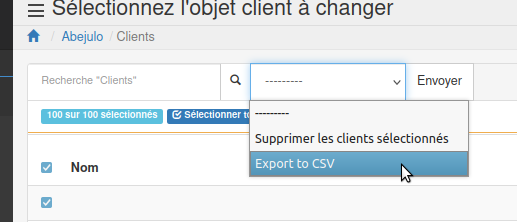
Registrar al cliente al hacer una venta
Al realizar una venta, puede elegir un cliente para registrar su historial de compras.
Introduzca los artículos como de costumbre, luego haga clic en el campo de entrada con la etiqueta "Cliente...", y escriba las primeras letras del nombre o apellido. El software le ofrece una lista, elija el nombre adecuado, y validar con la tecla Tab o Enter.
Consultar una cuenta de cliente
En varios lugares, el software lo remitirá a una página de cliente.
Encontrará:
- Información personal y de contacto.
- La fecha de creación de su cuenta.
- Su historial de compras, sus últimas compras.
- Sus gastos para el mes en curso, el año en curso, el mes y el año anterior.
- Sus categorías favoritas.
- Sus pedidos en curso.
Buscar un cliente
El software le redirige desde varios lugares a la página de un cliente.
Puede buscar un cliente desde la búsqueda rápida en la barra de navegación: inicie una búsqueda con un signo de interrogación e ingrese al menos 3 letras. El software le ofrece una selección adecuada de clientes.
Por ejemplo: '?vinc' encontrará clientes cuyo nombre o apellido contenga "vinc".
Busque sin acentos, el software devolverá los resultados con o sin acentos.
Por ejemplo: '?elis' mostrará tanto "Élise" como "Elise" o "Mélissa".
Reservas
En la ficha de un libro, haga clic en el icono correspondiente. Este icono indica el número de clientes para los que está reservado este registro.
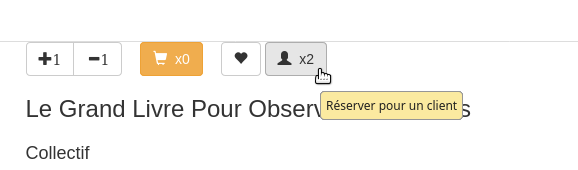
Se mostrará una ventana modal para elegir un cliente de los que están en su base de datos.
Cuando reserva un libro para un cliente, hay dos opciones disponible: tiene el libro en stock o no lo tiene.
- Si no lo tiene en stock, el libro se añade a la lista de pedidos. Se solicitará a Dilicom o a su proveedor cuando valide esta lista.
- Si ya lo tiene en stock, hacer clic en el botón Reservar significa "Tomé este libro y lo guardé para este cliente". No se añade a los pedidos automáticamente. Si desea volver a pedirlo, haga clic en el icono correspondiente (el carrito de la compra, en naranja). También puede establecer un umbral mínimo para tener siempre en stock este libro. Cuando se supera (por ejemplo, se llega a 0 copias cuando todavía se quiere 1), se añade automáticamente a la lista de pedidos.
Esta no es la única forma de registrar las reservas. Si se lo hemos configurado, su sitio web también puede hacerlo (con o sin compra en línea, con recogida en la tienda o envío por correo).
Ser notificado de la llegada del libro
Recibirá una notificación de que ha llegado un libro reservado en el Menú de recepción.

Haga clic en ella para actuar sobre esta notificación.
Haga clic en Aceptar si ha dejado apartado el libro. Esta acción cuenta el libro de stock.
La página del libro muestra que este libro ya no se cuenta como en stock, sino que está reservado:

Notificar al cliente
En el menú Pedidos de clientes, haga clic en el icono de una reserva. Obtendrá una ventana modal con la información de los clientes que han reservado este libro.
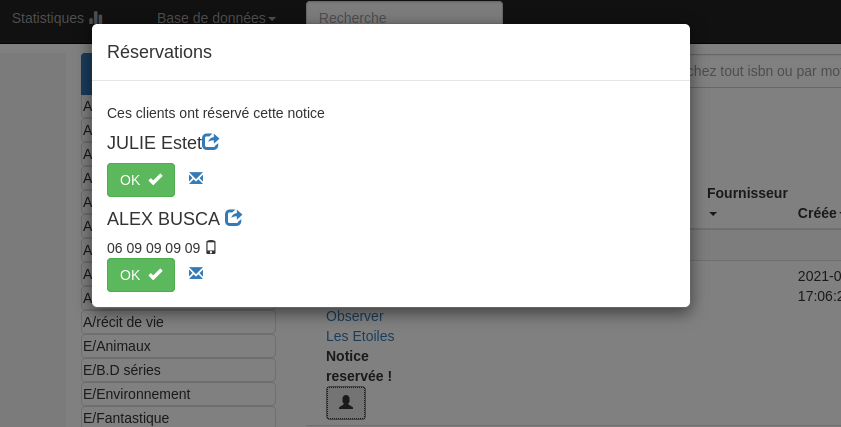
Puede hacer clic en el icono de correo para abrir una plantilla de un correo electrónico ya predefinida con su software de correo electrónico. El correo electrónico ya contiene la dirección de destino y un mensaje estándar.
También puede ver todas las órdenes abiertas y enviar un solo mensaje para varias órdenes, con el menú siguiente.
Ventajas: Consulte a continuación las opciones adicionales, como enviar mensajes de texto SMS.
Ver todas las reservas actuales
Vaya al menú "Pedidos de venta". donde obtendrá una lista de clientes y sus reservas actuales.
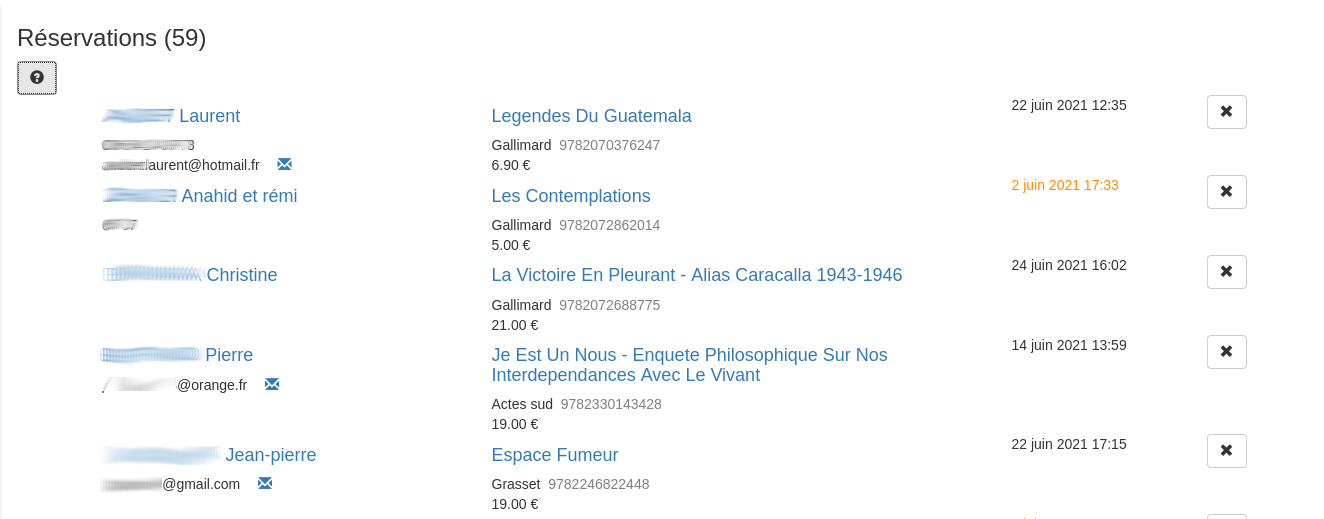
En esta página, puede:
- Enviar un único mensaje para todos los libros reservados por este cliente, si ha introducido un correo electrónico para este cliente (icono del sobre azul junto a la dirección de correo electrónico).
- Archivar una reserva. El libro vuelve a estar disponible. Esta reserva se cancela, se archiva y, por lo tanto, se mantiene en la base de datos.
Si su sitio web acepta pedidos y pagos en línea, verá si un pedido ya se ha pagado, si debe enviarse al cliente, por qué medios, y a qué costo.
Vender las reservas de un cliente.
A la hora de vender, elija un cliente. Si este cliente tiene reservas actuales, el software le ofrece importarlas a la venta actual.
También puede escanear primero un libro e informar al cliente. El software reconocerá que este libro estaba reservado para este cliente y eliminará la reserva.
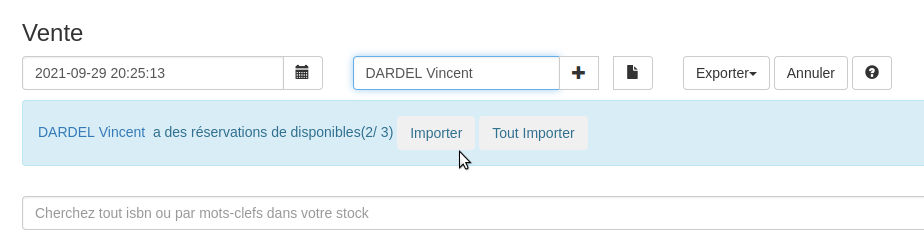
Opciones extras
Póngase en contacto con nosotros para:
- Enviar un SMS al cliente (requiere una suscripción adicional).
- Puede usar el botón SMS de su teléfono para usar la aplicación de mensajería de su elección. Al hacerlo, no necesita una suscripción adicional, utilizará la suya propia.
- Envíe un correo electrónico preescrito con un solo clic de un botón.
- De lo contrario, use el botón "Correo electrónico" para abrir un correo electrónico preescrito con el programa de correo que utilice (Thunderbird, Outlook).
Opciones del sitio web: pedidos y pagos en línea
Su sitio web puede aceptar reservas y enviarle una simple notificación por correo electrónico (opción disponible en nuestro catálogo en línea llave en mano ABStock).
Pero también podemos configurar pago en línea (pagos seguros con la plataforma Stripe). En este caso, también aparecerá un pedido en esta página y mostrará información adicional: compra en línea, para enviar o recoger en tienda, etc.